
از روزی که وردپرس روی کار آمد، ویرایشگر کلاسیک همراه او بود و به مرور گسترش پیدا کرد. ما کاربران وردپرسی نیز به شدت به آن وابسته شدیم اما چند سالی است که ویرایشگری با نام گوتنبرگ یا بلوک روی کار آمد و در حال گسترش است. بسیاری از ویرایشگر کلاسیک به سمت ویرایشگر جدید مهاجرت کردند اما هنوز بسیاری دیگر با همان ویرایشگر کلاسیک مشغولند. اما امروز اینجاییم اگر قصد مهاجرت دارید، روشهای تبدیل ویرایشگر کلاسیک به بلوک وردپرس را بررسی کنیم.
تبدیل ویرایشگر کلاسیک به بلوک وردپرس
آیا میخواهید محتوای قدیمی خود را با استفاده از ویرایشگر کلاسیک به قالب گوتنبرگ (بلوک) در وردپرس تبدیل کنید؟
پس از بهروزرسانی به هر نسخه بالاتر از وردپرس ۵.۰، محتوای پست و صفحه قدیمیتر شما در یک بلوک کلاسیک در ویرایشگر محتوای جدید وردپرس نشان داده میشود. اگر دهها یا صدها پست دارید، تبدیل محتوای بلوک کلاسیک به بلوکهای جداگانه میتواند زمان زیادی را بگیرد.ما اینجاییم که کار را برایتان راحت سازیم.
چرا بلوک کلاسیک به بلوک های مجزا تبدیل کنیم؟
اگر برای مدت طولانی وبلاگ وردپرسی دارید، قطعا برخی از پستهای شما با استفاده از ویرایشگر کلاسیک قدیمی نوشته شدهاند. این محتوای قدیمی اکنون در بلوک کلاسیک در ویرایشگر پست ظاهر میشود. با تبدیل بلوک کلاسیک به بلوکهای جداگانه گوتنبرگ، کنترل و انعطاف بیشتری روی محتوای خود به دست خواهید آورد.
شما به راحتی میتوانید با کار با بلوکهای جداگانه، پست خود را ویرایش کنید. همچنین میتوانید از گزینههای سفارشیسازی موجود برای هر بلوک استفاده کنید.
این کار به شما کمک میکند تا به راحتی محتوا را در ویرایشگر بلوک ویرایش کنید و در عین حال به شما امکان میدهد طرح بندی محتوای زیبایی برای پستها و صفحات خود ایجاد کنید.
توجه: در بیشتر موارد، جابجایی از ویرایشگر کلاسیک به ویرایشگر بلاک بر پستهای شما در بخش فرانت سایت تاثیری نخواهد داشت.
- روش ۱: با استفاده از تنظیمات پیش فرض، ویرایشگر کلاسیک را به گوتنبرگ تبدیل کنید
- روش ۲: تبدیل تمام نوشته های ویرایشگر کلاسیک به بلوک گوتنبرگ
روش ۱: با استفاده از تنظیمات پیش فرض، ویرایشگر کلاسیک را به گوتنبرگ تبدیل کنید
اگر میخواهید یک پست یا صفحه را از بلوک کلاسیک به بلوکهای جداگانه تبدیل کنید، این روش برای شما مناسب است.
ابتدا باید پست و صفحهای را که میخواهید مورد تبدیل ویرایشگر کلاسیک به بلوک وردپرس قرار گیرد، ویرایش کنید. میتوانید این کار را با رفتن به پستها »همه پستها در داشبورد وردپرس خود و سپس کلیک روی «ویرایش» در زیر پست انجام دهید.
با این کار پست شما در ویرایشگر بلوک باز میشود. سپس، روی دکمه «تبدیل به بلوکها» در نوار ابزار بالای بلوک کلاسیک کلیک کنید.
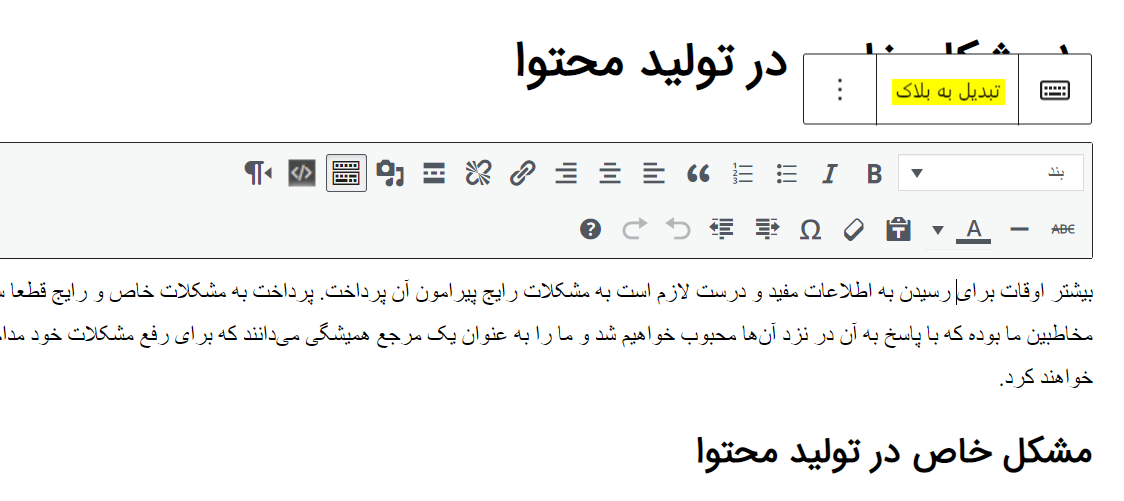
بلوک کلاسیک اکنون به بلوکهای گوتنبرگ جداگانه تبدیل میشود.
اکنون میتوانید از ستون سمت چپ به تمام تنظیمات بلوک برای بلوکهای جداگانه دسترسی داشته باشید. اگر نمیتوانید این پانل را ببینید، روی نماد چرخ دنده در سمت چپ بالای ویرایشگر کلیک کنید.
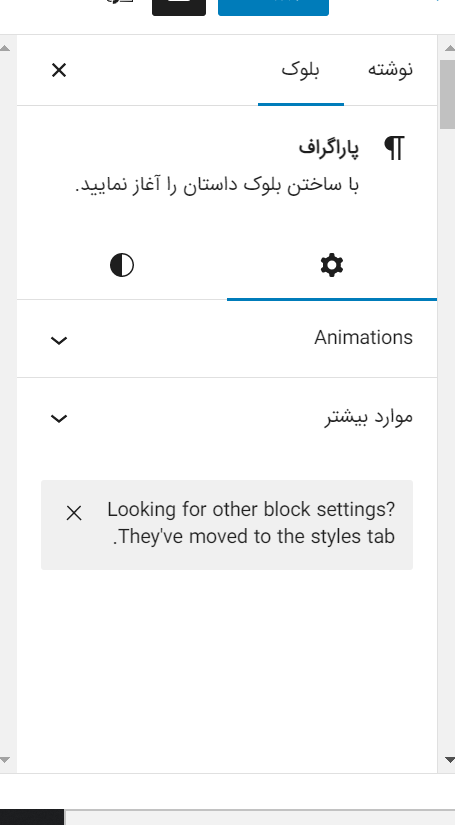
پس از اتمام کار، فراموش نکنید که روی دکمه “بروزرسانی” کلیک کنید تا تغییرات تبدیل ویرایشگر کلاسیک به بلوک وردپرس ذخیره شود.
روش ۲: تبدیل تمام نوشته های ویرایشگر کلاسیک به بلوک گوتنبرگ
اگر میخواهید بطور یکجا بلوک کلاسیک را برای همه پستها و صفحات به بلوکهای گوتنبرگ تبدیل کنید، این روش برای شما مناسب است.
مهم: قبل از استفاده از این روش، مطمئن شوید که یک نسخه پشتیبان کامل از سایت خود در وردپرس ایجاد کردهاید زیرا نمیتوانید پس از تکمیل تبدیل، آن را واگرد کنید.
ابتدا باید افزونه Convert to Blocks را نصب و فعال کنید. این افزونه به طور خودکار هر بلوک کلاسیک را پس از فعال شدن به صورت جمعی به بلوکهای گوتنبرگ تبدیل میکند.
تنها کاری که باید انجام دهید این است که به سادگی یک پست یا صفحهای که با استفاده از ویرایشگر کلاسیک نوشته شده است را ویرایش کنید.
اکنون متوجه خواهید شد که تبدیل ویرایشگر کلاسیک به بلوک وردپرس انجام شده است.
به یاد داشته باشید که این تبدیل بر روی چیدمان پستهای شما در قسمت فرانت تأثیر نمیگذارد، بنابراین پستها در وبسایت شما یکسان خواهند بود. پس از تبدیل آن از کلاسیک به بلوکهای جداگانه، همان پست در سایت نمایش داده خواهد شد.
دریافت افزونهتبدیل ویرایشگر کلاسیک به بلوک وردپرس
با اینکه هنوزم بسیاری از ما ویرایشگر کلاسیک را ترجیح میدهیم، برخی دیگر علاقهمند به استفاده از ویرایشگر بلوک هستند. بدین منظور باید تمامی پستهای قدیمی را با ویرایشگر بلوک وفق دهند. از این رو برای تبدیل پست های ویرایشگر کلاسیک به بلوک چنین چیزی ممکن بوده و فقط باید روشهای کاملا سادهای را که گفتیم اجرا کنید.






sohrab ts 11 سال عضو همیار وردپرس
سلام
با توجه به اینکه افزونه وردپرس جلالی خیلی وقته به روز رسانی نشده (و احتمالا دیگه به روز رسانی دریافت نکنه) چه افزونه ای رو برای شمسی سازی تاریخ وردپرس پیشنهاد می کنید؟
از افزونه های wp-shamsi و Parsi Date استفاده کردم هر کدوم مشکلاتی داشتن و در کل ناقص بودن؛
لطفا مقاله ای در این مورد بزارید یا مقاله های قبلی در این مورد رو به روز کنید
bahareh koohestani 12 سال عضو همیار وردپرس
سلام
میتونید از افزونه wp parsidate استفاده کنید